Jak usunąć zdjęcia z kopii zapasowej iCloud na iPhonie (2022)
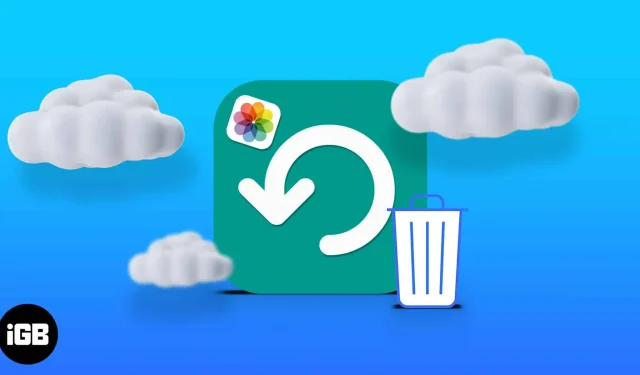
iCloud odciąża iPhone’a. Ale zdjęcia zajmują dużo miejsca, ponieważ szybko się gromadzą. I zanim się zorientujesz, mogą zjeść Twoje miejsce w iCloud. Usuwanie zdjęć z iCloud może być pomocne, jeśli korzystasz z domyślnego planu przestrzeni dyskowej 5 GB.
Usunięcie zdjęć z iCloud gwarantuje również, że nie zostaną one zapisane, jeśli przywrócisz kopię zapasową iPhone’a. Chcesz zwolnić miejsce w iCloud? Jesteś we właściwym miejscu!
Jak usunąć zdjęcia z pamięci iCloud
Najlepszym sposobem na usunięcie zdjęć z iCloud jest dostęp do iCloud za pośrednictwem przeglądarki internetowej, ponieważ jest to łatwiejsze i bardziej wszechstronne.
Możesz także usuwać zdjęcia iCloud za pośrednictwem iPhone’a, jeśli Zdjęcia iCloud są aktywne na Twoim urządzeniu. Podkreślę kroki dla obu metod poniżej.
Uwaga: nie będziesz już mógł odzyskać zdjęć usuniętych z kopii zapasowej iCloud, jeśli nie masz kopii na swoim iPhonie. Więc kiedy usuniesz kopię zapasową zdjęć z iCloud, nie znajdziesz jej ponownie na żadnym połączonym urządzeniu.
1. Usuń zdjęcia z kopii zapasowej iCloud za pośrednictwem przeglądarki
Jak wspomniano wcześniej, jest to najlepszy sposób na usunięcie zdjęć, których kopie zapasowe zostały już utworzone w usłudze iCloud. Aby usunąć zdjęcia z iCloud za pomocą przeglądarki na komputerze Mac lub PC:
- Przejdź do swojego konta iCloud i zaloguj się za pomocą swojego Apple ID.
- Kliknij Zdjęcie. Spowoduje to pobranie wszystkich zdjęć przechowywanych w iCloud.
- Wybierz zdjęcia, które chcesz usunąć: Aby usunąć wiele zdjęć: Przytrzymaj klawisz Command (Ctrl w systemie Windows) i zaznacz wszystkie zdjęcia, które chcesz usunąć.
- Następnie kliknij ikonę usuwania w prawym górnym rogu.
- Na koniec kliknij Usuń.
2. Usuń zdjęcia iCloud na iPhonie lub iPadzie.
Jeśli automatycznie wykonałeś kopię zapasową wszystkich swoich zdjęć na iCloud, wystarczy usunąć je z aplikacji Zdjęcia na iPhonie, aby usunąć je z iCloud.
Zrób to:
- Otwórz aplikację Zdjęcia.
- Stuknij i przytrzymaj obrazy, które chcesz usunąć, lub stuknij „Wybierz” w prawym górnym rogu, aby wybrać wiele obrazów jednocześnie.
- Stuknij ikonę usuwania w prawym dolnym rogu.
- Wybierz Usuń zdjęcie.
Jak usunąć zdjęcia z iCloud, ale nie z iPhone’a
Możesz zapobiec odzwierciedlaniu usunięcia iCloud na iPhonie, wyłączając synchronizację między iPhonem a Zdjęciami iCloud. Więc kiedy usuniesz obraz z iCloud online, pozostanie on na twoim iPhonie.
Aby wyłączyć Zdjęcia iCloud na iPhonie:
- Przejdź do ustawień.
- Stuknij baner Apple ID u góry → iCloud → Zdjęcia.
- Wyłącz Zdjęcia iCloud.
Często zadawane pytania
Tak. Jak opisano wcześniej, możesz to zrobić, dezaktywując Zdjęcia iCloud w ustawieniach iPhone’a; aby wyłączyć aplikację Zdjęcia iPhone’a ze Zdjęć iCloud. Jednak po włączeniu synchronizacji wszystko wróci do normy.
Tak. Podobnie jak aplikacja Zdjęcia na iPhonie, iCloud przechowuje usunięte zdjęcia w folderze Ostatnio usunięte przez 30 dni. Ale usuwa je po tym okresie. W związku z tym nie będzie można odzyskać wcześniej usuniętych zdjęć po 30 dniu usunięcia. Aby odzyskać ostatnio usunięte zdjęcia z iCloud: Przejdź do swojego konta iCloud w Internecie → Zdjęcia iCloud → Kliknij „Ostatnio usunięte” na lewym pasku bocznym. Stuknij zdjęcie lub naciśnij i przytrzymaj klawisz Command lub CTRL (na komputerze PC) + stuknij wszystkie zdjęcia, które chcesz odzyskać, aby wybrać wiele obrazów. Następnie kliknij „Przywróć” w prawym górnym rogu.
Niewątpliwie iCloud jest przydatny do przechowywania plików i zdjęć, których nie chcesz przechowywać w pamięci lokalnej. Ale są szanse, że te pliki, zwłaszcza zdjęcia, zaśmiecą miejsce w iCloud. Chociaż historia może być inna, jeśli korzystasz z iCloud +.
Jest tylko kilka obrazów, których nie chcesz przechowywać w pamięci lokalnej lub w chmurze. Dlatego najlepiej zawsze usuwać je z kopii zapasowej iCloud, aby uniemożliwić iPhone’owi przywrócenie ich podczas przywracania kopii zapasowej.
Masz pytania lub komentarze? Daj mi znać w sekcji komentarzy poniżej.



Dodaj komentarz